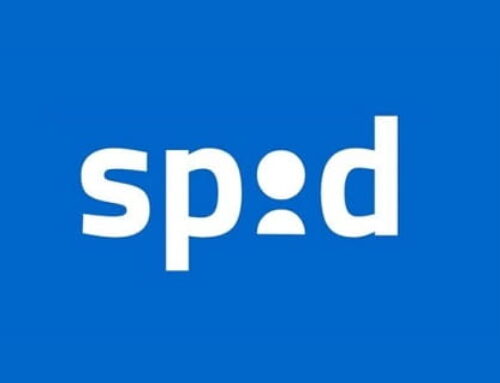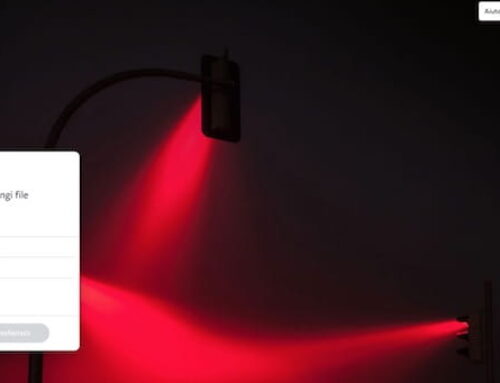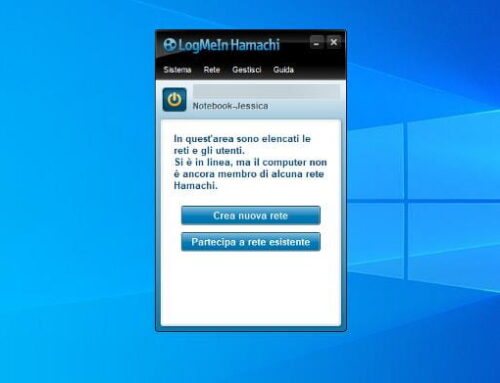Vi s-a cerut să editați un fișier Excel pe care l-ați creat cu mult timp în urmă și nu vă mai amintiți parola necesară pentru a-l deschide? Colegul dvs. v-a transmis o foaie de calcul protejată de modificări și a uitat să vă dea parola pentru a o debloca? Dacă așa este … nu disperați! Vă pot ajuta, explicând cum să eliminați parola Excel .
Prin unele „trucuri” speciale și apelând la utilizarea programelor ad hoc, este de fapt posibil să scăpați de parola setată pentru documentele Excel, în așa fel încât să le vizualizați și, eventual, să le modificați și conținutul, ceea ce altfel ar fi imposibil deoarece sunt blocate. De asemenea, trebuie remarcat faptul că nu toate foile Excel sunt la fel și nu toate parolele pot fi ocolite în același mod. Să spunem că există unele fișiere care sunt aproape imposibil de „străpuns”, în timp ce altele sunt mai „vulnerabile”.
După ce am clarificat acest aspect fundamental al întrebării, dacă doriți să aflați mai multe, vă sugerez să luați câteva minute gratuite doar pentru dvs., să vă simțiți confortabil și să vă concentrați asupra citirii acestui ghid. Sper din suflet că, în final, vei reuși în intenția ta și că, desigur, te poate considera și foarte fericit și mulțumit. Deci, ești gata? Da? Foarte bine, să interzicem discuțiile și să începem imediat să ne ocupăm. Vă doresc mult succes!
Cum se elimină parola de deschidere a fișierului Excel
Dacă nu puteți vizualiza conținutul unei foi de calcul, deoarece nu știți cum și unde să introduceți parola utilizată pentru păstrarea accesului, următoarele sunt instrucțiunile care trebuie urmate. În rândurile următoare, de fapt, veți găsi explicat cum să eliminați parola pentru a deschide fișierul Excel acționând prin software-ul computerului , din versiunea online a acestuia și prin aplicațiile pentru smartphone-uri și tablete .
Din computer
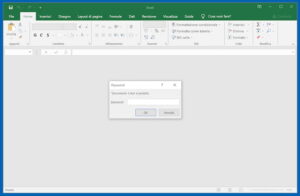
excel
Dacă doriți să eliminați parola Excel de pe computer , primul lucru pe care trebuie să-l faceți este să porniți Excel , precis, evidențiind linkul pe care îl găsiți în meniul Start al Windows și Launchpad la MacOS . În cazul în care Excel nu este instalat pe computerul dvs., pentru a face față acestui lucru, puteți urma instrucțiunile despre ce să faceți pe care vi le-am dat în ghidul meu despre cum să descărcați Excel gratuit .
Odată ce fereastra principală a software-ului este afișată pe ecran, deschideți documentul în legătură cu care doriți să interveniți, făcând clic pe elementul Deschis din bara laterală din stânga, selectând poziția în care se află fișierul de interes, apoi de referință documentul .
Ulterior, veți vedea un ecran care apare pe desktop, prin care vi se va cere să introduceți parola setată pentru a proteja fișierul: introduceți câmpul Parolă , apăsați butonul OK și gata.
Odată ce documentul este deschis, puteți opri din nou să vi se solicite parola. Pentru a face acest lucru, faceți clic pe meniul Fișier din partea de sus a ferestrei Excel, selectați elementul Informații din partea stângă a ecranului programului, faceți clic pe butonul Protejați registrul de lucru situat în dreapta și selectați cuvântul Criptare cu parolă din meniu .
În fereastra care apare în acest moment, ștergeți parola utilizată pentru a proteja documentul pe care îl găsiți în câmpul de text de sub elementul Parolă și faceți clic pe butonul OK . În concluzie, salvați modificările aduse fișierului curent făcând clic pe elementul Salvare din meniul din stânga sau creați o nouă copie a fișierului selectând opțiunea Salvare ca și indicând locația și numele documentului de ieșire.
De pe web
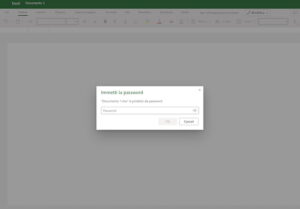
excel2
Dacă nu ați instalat Excel pe computerul dvs. sau, în orice caz, ca alternativă la utilizarea programului de computer „clasic”, puteți elimina parola Excel utilizând versiunea online a serviciului, care funcționează din orice browser și sistem de operare. În acest caz, ceea ce trebuie să faceți este să porniți browserul pe care îl utilizați de obicei pe computer pentru a naviga pe net (de exemplu, Chrome ), accesați pagina de pornire Excel online și conectați-vă la contul dvs. Microsoft (dacă este necesar), făcând clic pe apăsați butonul corespunzător și tastați acreditările necesare.
Odată conectat, faceți clic pe linkul Încărcare și deschidere din dreapta, selectați foaia de calcul de pe computerul dvs. din care doriți să eliminați parola și așteptați ca procedura de încărcare să înceapă și să se finalizeze.
După parcurgerea pașilor de mai sus, veți vedea o fereastră care apare pe ecran, solicitându-vă să introduceți parola setată ca protecție pentru fișier. Prin urmare, introduceți-l pe acesta din urmă în câmpul de text adiacent intrării Parolă , faceți clic pe butonul OK și gata.
În ceea ce privește dezactivarea cererii de parolă, îmi pare rău să vă informez că utilizarea Excel online nu este fezabilă. De fapt, documentele pot fi vizualizate doar, dar nu modificate.
De pe smartphone-uri și tablete
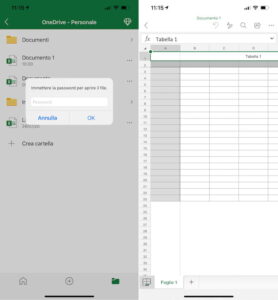
excel3
Dacă nu aveți un computer la dispoziție, puteți elimina și parola Excel de pe smartphone-uri și tablete , folosind aplicația Excel pentru Android și iOS / iPadOS . Pentru a face acest lucru, porniți aplicația selectând pictograma relevantă de pe ecranul de pornire. Dacă nu ați descărcat deja aplicația pe dispozitivul dvs., luați-o mai întâi din secțiunea relevantă a Magazinului Play Android (dacă utilizați un dispozitiv pe care nu există servicii Google, puteți contacta magazine alternative ) și din secțiunea relevantă din iOS / iPadOS App Store .
Odată afișat ecranul principal al aplicației, deschideți fișierul care vă interesează, atingând pictograma cu folderul aflat în partea dreaptă jos, selectând locația în care este stocat documentul și apoi atingând numele fișierului .
După parcurgerea pașilor de mai sus, se va deschide o fereastră în care vi se va cere să introduceți parola folosită pentru a proteja documentul. Îl introduceți în câmpul de text de sub formular Introduceți parola pentru a deschide fișierul , atingeți butonul OK și ați terminat.
Și dacă vă întrebați cum să dezactivați solicitarea parolei, vă informez că acest lucru nu este posibil acționând de pe un smartphone și tabletă. De fapt, funcționalitatea utilă în acest scop nu este disponibilă, deși fișierele Excel protejate prin parolă pot fi vizualizate și editate.
Cum se elimină parola Excel uitată
Dacă, pe de altă parte, ceea ce vă interesează este să eliminați o parolă Excel uitată , puteți lua în considerare utilizarea unor scripturi și programe specifice unor terțe părți , ca în cazul celor raportate în rândurile următoare, care vă permit să găsiți cheie. set de acces pentru documentele care i se dau „la masă” în ciuda faptului că i-a pierdut pe acesta din urmă.
Instrumentele în cauză pot funcționa în două moduri diferite: prin atac de forță brută și prin atac de dicționar . În primul caz, instrumentul utilizat încearcă să identifice parola setată încercând toate combinațiile posibile de litere, caractere speciale și cifre, ceea ce este deosebit de eficient pentru tastele de acces scurte, în timp ce în al doilea caz sunt testate listele de parole cunoscute. în dicționare speciale, care este de preferat în cazul tastelor de acces slabe.
În toate cazurile, totuși, trebuie luat în considerare faptul că succesul operației depinde în primul rând de lungimea și complexitatea parolei setate pentru fișier. În consecință, nu vă pot asigura că folosind instrumentele enumerate mai jos veți putea „aduce acasă” rezultatul dorit, dar cu siguranță merită încercat.
Script VBA (Windows)

excel4
Dacă aveți un document Excel care poate fi vizualizat și nu poate fi editat, adică care nu necesită o parolă pentru deschidere și are una sau mai multe foi de lucru blocate, puteți ocoli obstacolul utilizând un script VBA simplu care rulează pe sistemele de operare Windows . Procedura funcționează cu documente create cu Office 2010 și versiunile anterioare , dar nu cu cele create folosind cele mai recente versiuni ale suitei Microsoft.
Pentru a debloca o foaie de lucru protejată împotriva modificărilor, deschideți-o în mod normal cu Excel , așa cum v-am explicat în pasul de la începutul ghidului și apelați editorul Visual Basic apăsând combinația de taste Alt + F11 de pe tastatura computerului.
În fereastra care se deschide, faceți dublu clic pe pictograma foii de calcul din bara laterală din stânga (de ex. Sheet1 ) și lipiți următorul script în caseta albă care apare.
Sub PasswordBreaker()
‘Breaks worksheet password protection.
Dim i As Integer, j As Integer, k As Integer
Dim l As Integer, m As Integer, n As Integer
Dim i1 As Integer, i2 As Integer, i3 As Integer
Dim i4 As Integer, i5 As Integer, i6 As Integer
On Error Resume Next
For i = 65 To 66: For j = 65 To 66: For k = 65 To 66
For l = 65 To 66: For m = 65 To 66: For i1 = 65 To 66
For i2 = 65 To 66: For i3 = 65 To 66: For i4 = 65 To 66
For i5 = 65 To 66: For i6 = 65 To 66: For n = 32 To 126
ActiveSheet.Unprotect Chr(i) & Chr(j) & Chr(k) & _
Chr(l) & Chr(m) & Chr(i1) & Chr(i2) & Chr(i3) & _
Chr(i4) & Chr(i5) & Chr(i6) & Chr(n)
If ActiveSheet.ProtectContents = False Then
MsgBox “One usable password is ” & Chr(i) & Chr(j) & _
Chr(k) & Chr(l) & Chr(m) & Chr(i1) & Chr(i2) & _
Chr(i3) & Chr(i4) & Chr(i5) & Chr(i6) & Chr(n)
Exit Sub
End If
Next: Next: Next: Next: Next: Next
Next: Next: Next: Next: Next: Next
End Sub
În acest moment, faceți clic pe pictograma Redare situată în partea de sus (sau apăsați F5 pe tastatură) și așteptați să apară mesajul de confirmare referitor la deblocarea documentului (de exemplu, o parolă utilizabilă este XX ). După finalizarea procesării, veți putea edita în mod liber documentul Excel și salva toate modificările făcute în acesta.
O altă modalitate de a ocoli parolele care împiedică modificarea foilor de calcul, numai pentru fișierele în format XLSX , este redenumirea acestora schimbându-le extensia în .zip , deschiderea acestora cu un software pentru gestionarea arhivelor comprimate, precum cele pe care le-am raportat în recenzia mea pe programe pentru extragerea fișierelor și modificarea fișierului xl \ workbook.xml ștergând linia în care se găsește formularul workbookProtection din acesta din urmă.
Dacă fișierul de deblocat constă din mai multe foi, pentru a obține același rezultat, după redenumirea documentului la .zip și extragerea conținutului acestuia, trebuie să accesați xl \ worksheets , selectați fiecare dintre foi (de ex. Sheet1.xml , sheet2. xml etc.) și modificați valoarea sheet sheetProtection sheet = ”xx” la sheetProtection sheet = ”” .
În ambele cazuri, după ce ați finalizat procedura prin care eliminați parolele Excel, ar trebui să puteți modifica în mod liber foaia de calcul în cauză și să salvați modificările aduse acesteia.
Cheie Excel Passware (Windows)
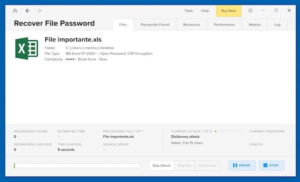
excel5
Dacă trebuie să eliminați parola Excel pentru un document protejat împotriva accesului neautorizat, adică care are o parolă la deschidere și dacă documentul pe care trebuie să luați măsuri a fost creat cu versiunile Office după 2007 , puteți apela la utilizarea cheii Excel Passware . Este un software special conceput în acest scop, disponibil numai pentru sistemele de operare Windows și este plătit (versiunea completă costă 39 USD, în timp ce deblocarea fișierelor individuale costă 19 USD), dar puteți descărca o versiune de încercare gratuită cu care puteți găsiți primele trei litere ale parolelor.
Pentru a descărca programul de pe computer, accesați site-ul său web și faceți clic pe butonul Descărcare demonstrație din centru.
Când descărcarea este finalizată, deschideți fișierul .exe Passware Excel Key obținut și, în fereastra care apare pe ecran, faceți clic pe butonul Următor . Apoi bifați caseta de lângă Accept termenii din Licența Agrement și faceți clic pe butoanele Următorul (de două ori consecutiv), Instalare și Da , apoi finalizați configurarea apăsând butonul Finalizare .
Acum că vedeți fereastra principală a programului pe ecran, faceți clic pe butonul Răsfoiți fișierul din partea dreaptă sus și selectați fișierul Excel care vă interesează. Apoi, faceți clic pe butonul Utilizați setările predefinite dacă intenționați să utilizați setările implicite pentru identificarea parolei sau pe butonul Run Wizard dacă doriți să porniți expertul pentru alegerea metodei corecte de atac și a dicționarelor de utilizat.
În concluzie, așteptați ca procesul de identificare a parolei să fie început și finalizat. Dacă și când parola este identificată, veți vedea un mesaj specific care apare pe ecran și veți putea vizualiza datele în cauză.
Avertisment: puneți în practică instrucțiunile conținute în acest ghid numai și exclusiv pe fișierele dvs., deoarece ocolirea protecției foilor Excel pe care nu le dețineți este o operațiune care limitează legalitatea. Acest ghid a fost scris doar în scop informativ, prin urmare nu îmi asum nicio responsabilitate pentru orice utilizare abuzivă pe care o puteți face asupra informațiilor conținute în acesta.
Pentru orice clarificare suplimentară, personalul Virgilio este la dispoziția dvs., contactați-ne!